Guide pratique pour créer une passkey sur Microsoft

La sécurité en ligne devient essentielle dans un monde numérique en constante évolution. Les cyberattaques augmentent chaque année, touchant de nombreuses entreprises et particuliers. En 2022, 67 % des entreprises ont signalé des incidents de sécurité internes. Face à cette menace, les passkeys émergent comme une solution moderne et efficace. Elles remplacent les mots de passe traditionnels par des méthodes d'authentification plus sûres, comme la reconnaissance faciale ou les empreintes digitales. Dans cet article, vous découvrirez comment créer une passkey sur Microsoft comment creer passkey pour renforcer votre sécurité en ligne.
Points Clés
Les passkeys remplacent les mots de passe traditionnels, offrant une sécurité renforcée grâce à des méthodes d'authentification modernes comme la biométrie.
Utiliser une passkey réduit le risque de phishing et de violations de données, protégeant ainsi vos informations sensibles.
Pour créer une passkey sur Microsoft, assurez-vous d'avoir un compte actif et un appareil sous Windows 11 à jour.
Choisissez une méthode d'authentification qui vous convient, comme la reconnaissance faciale, les empreintes digitales ou un code PIN, pour simplifier votre expérience de connexion.
Adoptez des pratiques de gestion sécurisée des passkeys, comme l'utilisation d'un gestionnaire de mots de passe et l'activation de l'authentification multifacteur.
En cas de perte d'une passkey, réinitialisez votre méthode d'authentification via les paramètres de sécurité de votre compte Microsoft.
Restez à jour avec les dernières fonctionnalités de sécurité pour garantir la protection continue de vos comptes en ligne.
Qu'est-ce qu'une passkey et pourquoi est-elle importante ?
Définition d'une passkey
Une passkey représente une méthode d'authentification moderne. Elle permet d'accéder à des systèmes ou des services sans recourir aux mots de passe traditionnels. Cette méthode repose sur des techniques de déverrouillage familières, telles que la biométrie ou les codes PIN. En utilisant une passkey, vous vous identifiez de manière sécurisée grâce à des éléments que vous possédez, comme une empreinte digitale ou un code confidentiel.
Avantages des passkeys par rapport aux mots de passe
Les passkeys offrent plusieurs avantages significatifs par rapport aux mots de passe. Tout d'abord, elles garantissent une sécurité renforcée. Grâce à la cryptographie asymétrique, elles utilisent des paires de clés publiques et privées. Cela signifie que vos informations sensibles ne sont jamais exposées. De plus, les passkeys sont immunisées contre le phishing et les violations de données. Vous réduisez ainsi le risque de compromission de vos comptes en ligne.
Voici quelques avantages clés des passkeys :
Sécurité accrue : Les passkeys sont plus difficiles à pirater que les mots de passe.
Simplicité d'utilisation : Vous n'avez plus besoin de mémoriser plusieurs mots de passe complexes.
Protection contre le phishing : Les passkeys ne peuvent pas être volées par des méthodes de phishing.
Sécurité renforcée et protection des données
Les passkeys assurent une protection des données sans précédent. Elles permettent une authentification forte et sans friction. En utilisant des méthodes telles que la reconnaissance faciale ou les empreintes digitales, vous renforcez la sécurité de vos comptes. Les passkeys réduisent également le besoin de stocker plusieurs mots de passe, ce qui diminue les risques de fuites de données.
En résumé, les passkeys représentent une avancée majeure dans le domaine de la sécurité en ligne. Elles vous offrent une solution simple et efficace pour protéger vos informations tout en facilitant votre expérience utilisateur. Adopter cette méthode d'authentification vous permet de naviguer dans le monde numérique en toute confiance.
Étapes détaillées pour créer une passkey sur Microsoft comment creer passkey
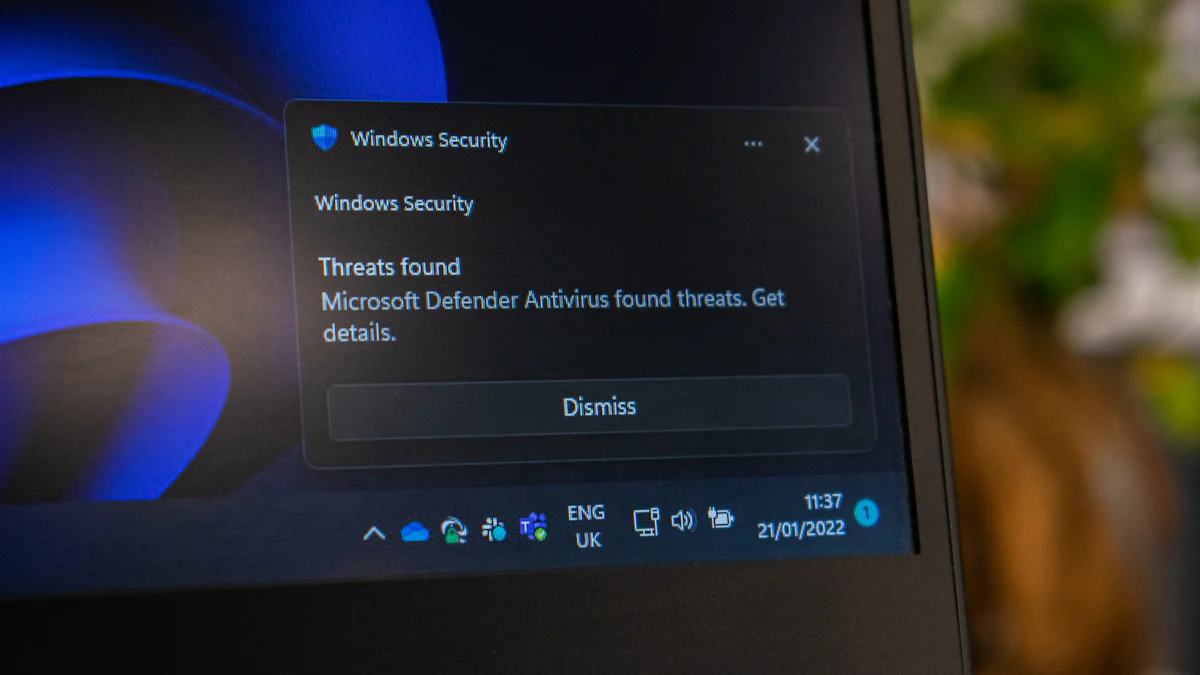
Pré-requis pour la création d'une passkey
Avant de commencer, assurez-vous de remplir quelques conditions préalables. Vous devez disposer d'un compte Microsoft actif. Vérifiez également que votre appareil fonctionne sous Windows 11 et qu'il est à jour. Cela garantit que vous pouvez utiliser toutes les fonctionnalités liées aux passkeys. Enfin, assurez-vous d'avoir accès à une méthode d'authentification, comme une empreinte digitale ou un code PIN, car cela facilitera le processus.
Étape 1 : Accéder à votre compte Microsoft
Pour créer une passkey, commencez par vous connecter à votre compte Microsoft. Rendez-vous sur la page de connexion de Microsoft. Entrez vos identifiants pour accéder à votre compte. Une fois connecté, vous serez redirigé vers votre tableau de bord personnel. Cette étape est cruciale, car elle vous permet d'accéder aux paramètres de sécurité nécessaires pour créer votre passkey.
Étape 2 : Naviguer vers les paramètres de sécurité
Après vous être connecté, dirigez-vous vers les paramètres de sécurité. Cherchez l'option « Informations de sécurité » dans le menu. Cliquez dessus pour ouvrir les paramètres. Vous verrez alors plusieurs options concernant la sécurité de votre compte. Sélectionnez « Ajouter une méthode de connexion ». Cette action vous permettra de choisir l'option de création de passkey.
Les passkeys offrent une sécurité renforcée. Comme l'explique Chloé Claessens, spécialiste en cybersécurité, « Simplicité d'utilisation et sécurité renforcée : les passkeys seraient la solution à tous nos problèmes de mots de passe oubliés, réutilisés, piratés. » En suivant ces étapes, vous vous rapprochez d'une méthode d'authentification plus sûre et plus pratique.
Étape 3 : Sélectionner l'option de création de passkey
Une fois que vous avez accédé aux paramètres de sécurité, vous devez choisir l'option de création de passkey. Recherchez l'option « Ajouter un nouveau mode de connexion ou de vérification ». Cliquez dessus pour continuer. Vous verrez plusieurs méthodes d'authentification disponibles. Parmi elles, vous pouvez sélectionner Visage, empreinte digitale, code PIN ou clé de sécurité. Chaque méthode offre un niveau de sécurité différent, mais toutes garantissent une protection renforcée pour votre compte.
Si vous optez pour la reconnaissance faciale ou l'empreinte digitale, assurez-vous que votre appareil est compatible. Ces méthodes sont souvent plus rapides et pratiques. Si vous préférez utiliser un code PIN, choisissez un code que vous pouvez facilement mémoriser, mais qui reste difficile à deviner pour les autres.
Étape 4 : Suivre les instructions pour finaliser la création
Après avoir sélectionné votre méthode d'authentification, suivez les instructions affichées à l'écran. Microsoft vous guidera à travers le processus de configuration. Par exemple, si vous choisissez l'option d'empreinte digitale, vous devrez placer votre doigt sur le capteur pour enregistrer votre empreinte. Si vous optez pour la reconnaissance faciale, regardez simplement l'appareil pour que votre visage soit scanné.
Une fois que vous avez terminé cette étape, Microsoft générera votre passkey. Cette clé d'accès unique sera stockée en toute sécurité sur votre appareil. Vous n'aurez plus besoin de vous souvenir d'un mot de passe complexe. À partir de maintenant, vous pourrez vous connecter à votre compte Microsoft en utilisant la méthode que vous avez choisie. Cela simplifie votre expérience tout en renforçant la sécurité de vos informations.
En résumé, créer une passkey sur Microsoft est un processus simple et rapide. En suivant ces étapes, vous améliorez la sécurité de votre compte tout en profitant d'une méthode d'authentification moderne et pratique.
Méthodes d'authentification disponibles
Authentification par application mobile
L'authentification par application mobile représente une méthode moderne et pratique pour sécuriser vos connexions. Vous pouvez utiliser des applications comme Microsoft Authenticator pour générer des codes d'accès temporaires. Ces codes s'affichent sur votre appareil mobile et vous permettent de vous connecter rapidement et en toute sécurité. Cette méthode réduit le risque de piratage, car elle nécessite un accès physique à votre téléphone.
Pour utiliser cette méthode, téléchargez l'application sur votre smartphone. Ensuite, liez votre compte Microsoft à l'application. Lors de votre prochaine connexion, ouvrez l'application pour obtenir le code. Cela vous offre une couche de sécurité supplémentaire, car même si quelqu'un connaît votre mot de passe, il ne pourra pas accéder à votre compte sans votre téléphone.
Authentification par clé de sécurité
L'authentification par clé de sécurité constitue une autre option efficace. Cette méthode utilise un dispositif physique, souvent connecté via USB ou Bluetooth. Vous insérez ou appairez la clé de sécurité lors de votre connexion. Cela garantit que seule la personne possédant la clé peut accéder au compte.
Les clés de sécurité offrent une protection robuste contre les attaques par phishing. Elles ne peuvent pas être clonées facilement, ce qui renforce la sécurité de vos informations. Pour utiliser cette méthode, procurez-vous une clé de sécurité compatible avec Microsoft. Ensuite, suivez les instructions pour l'enregistrer dans vos paramètres de sécurité.
Authentification biométrique
L'authentification biométrique utilise des caractéristiques physiques uniques pour vous identifier. Cela inclut la reconnaissance faciale et les empreintes digitales. Ces méthodes offrent une expérience utilisateur fluide et sécurisée. Vous n'avez qu'à vous présenter devant la caméra ou à toucher le capteur d'empreintes digitales pour vous connecter.
Cette méthode simplifie la connexion tout en garantissant une sécurité renforcée. Les données biométriques sont difficiles à falsifier, ce qui réduit le risque de compromission. Pour activer l'authentification biométrique, assurez-vous que votre appareil prend en charge cette fonctionnalité. Ensuite, suivez les étapes pour enregistrer vos données biométriques dans les paramètres de sécurité de votre compte Microsoft.
En résumé, Microsoft propose plusieurs méthodes d'authentification pour renforcer la sécurité de vos connexions. Que vous choisissiez l'application mobile, la clé de sécurité ou l'authentification biométrique, chaque option vous offre une protection efficace contre les menaces en ligne. Adoptez ces méthodes pour naviguer en toute confiance dans le monde numérique.
Conseils pour l'utilisation et la gestion des passkeys
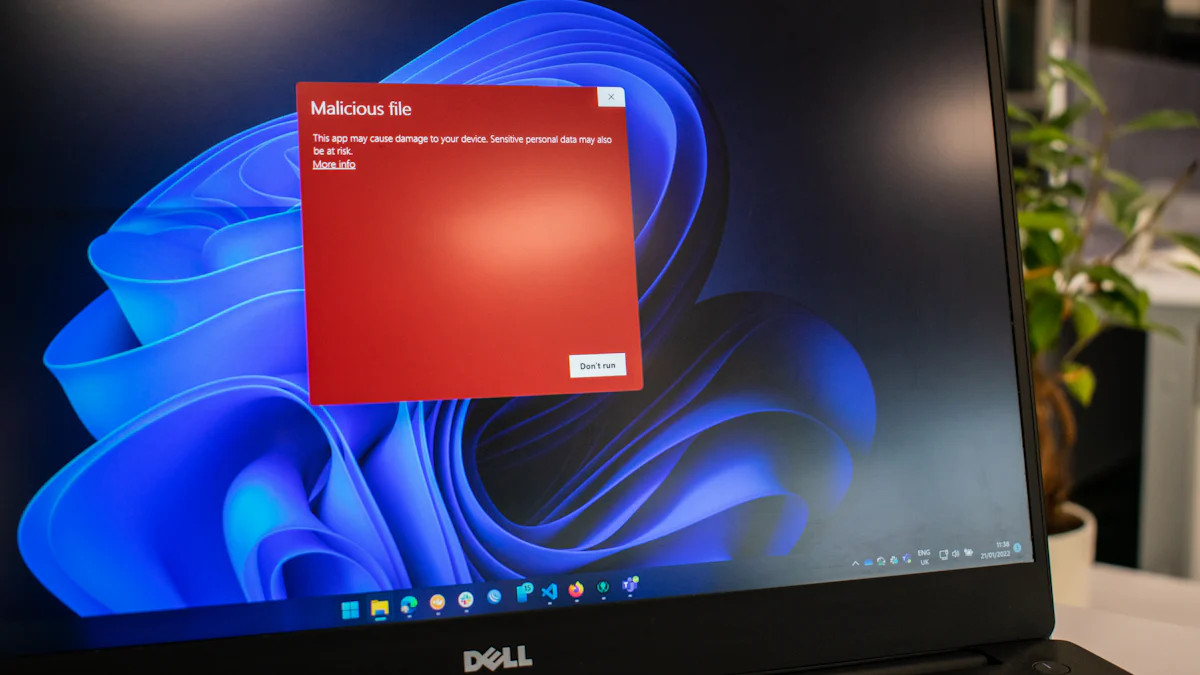
Meilleures pratiques pour la gestion des passkeys
Pour garantir la sécurité de vos passkeys, adoptez quelques meilleures pratiques. Voici des conseils utiles :
Stockez vos passkeys en toute sécurité : Utilisez un gestionnaire de mots de passe pour conserver vos passkeys. Cela vous permet de les retrouver facilement tout en les protégeant.
Ne partagez jamais vos passkeys : Gardez vos méthodes d'authentification confidentielles. Ne les divulguez à personne, même à des amis ou à des membres de la famille.
Mettez à jour vos appareils : Assurez-vous que votre système d'exploitation et vos applications sont à jour. Les mises à jour contiennent souvent des correctifs de sécurité importants.
Activez l'authentification multifacteur (MFA) : Cette méthode ajoute une couche de sécurité supplémentaire. Même si quelqu'un accède à votre passkey, il lui faudra une autre méthode pour se connecter.
Que faire en cas de perte d'une passkey ?
La perte d'une passkey peut être préoccupante, mais vous pouvez agir rapidement. Voici les étapes à suivre :
Réinitialisez votre méthode d'authentification : Connectez-vous à votre compte Microsoft et accédez aux paramètres de sécurité. Cherchez l'option pour réinitialiser votre passkey.
Utilisez une méthode alternative : Si vous avez configuré d'autres méthodes d'authentification, utilisez-les pour accéder à votre compte.
Contactez le support Microsoft : Si vous ne parvenez pas à récupérer votre compte, contactez le support technique. Ils peuvent vous aider à restaurer l'accès.
En suivant ces étapes, vous minimisez les risques liés à la perte de votre passkey.
Importance de la mise à jour régulière des méthodes d'authentification
La mise à jour de vos méthodes d'authentification est cruciale pour maintenir la sécurité de vos comptes. Voici pourquoi :
Technologie en constante évolution : Les cybermenaces évoluent rapidement. Les mises à jour garantissent que vous utilisez les dernières protections disponibles.
Amélioration des fonctionnalités : Les nouvelles versions des applications peuvent offrir des fonctionnalités de sécurité améliorées. Cela peut inclure des méthodes d'authentification plus rapides et plus sûres.
Réduction des vulnérabilités : Les mises à jour corrigent souvent des failles de sécurité. En les appliquant régulièrement, vous réduisez le risque d'attaques.
En résumé, la gestion des passkeys nécessite une attention particulière. En suivant ces conseils, vous renforcez la sécurité de vos informations et protégez vos comptes en ligne.
Les passkeys offrent une sécurité remarquable. Elles protègent vos informations contre le phishing et les violations de données. En utilisant des clés cryptographiques, vous renforcez la sécurité de vos comptes. N'oubliez pas que la sécurité en ligne est essentielle dans notre monde numérique. Adopter les passkeys vous permet de naviguer en toute confiance. Vous simplifiez également votre expérience utilisateur tout en protégeant vos données. Ne tardez plus, passez aux passkeys pour une meilleure protection de vos informations personnelles.
FAQ
Qu'est-ce qu'un passkey et en quoi diffère-t-il d'un mot de passe ?
Les passkeys reposent sur la cryptographie asymétrique. Cette méthode permet une authentification forte et sans friction. Contrairement aux mots de passe, les passkeys utilisent des paires de clés publiques et privées. Cela signifie que vous vous identifiez sans jamais exposer d'informations sensibles.
Comment créer un passkey ?
Lorsque vous créez un compte sur un site web ou une application, un passkey se génère automatiquement. Ce passkey se compose d'une clé privée et d'une clé publique. Il est unique et lié spécifiquement au site ou à l’application que vous utilisez.
Comment les passkeys permettent-elles de réduire le stock de mots de passe ?
Les passkeys simplifient la gestion de vos identifiants. Vous n'avez plus besoin de mémoriser plusieurs mots de passe. Avec les passkeys, vous limitez le stockage à un seul magasin de confiance. Ce dernier gère toutes vos clés cryptographiques, éliminant ainsi l'époque des carnets de mots de passe.
Les passkeys sont-elles sécurisées ?
Oui, les passkeys offrent un niveau de sécurité élevé. Elles utilisent des méthodes d'authentification avancées, comme la biométrie. Cela rend l'accès à vos comptes plus sûr et réduit les risques de piratage.
Que faire si je perds ma passkey ?
Si vous perdez votre passkey, connectez-vous à votre compte Microsoft. Accédez aux paramètres de sécurité pour réinitialiser votre méthode d'authentification. Utilisez une méthode alternative si vous en avez configuré une.
Les passkeys fonctionnent-elles sur tous les appareils ?
Les passkeys fonctionnent principalement sur les appareils compatibles avec Windows 11. Assurez-vous que votre appareil est à jour pour bénéficier de toutes les fonctionnalités liées aux passkeys.
Puis-je utiliser une passkey sur plusieurs comptes ?
Non, chaque passkey est unique et liée à un compte spécifique. Cela garantit que vos informations restent sécurisées et que chaque compte dispose de sa propre méthode d'authentification.
Les passkeys sont-elles faciles à utiliser ?
Oui, les passkeys simplifient le processus de connexion. Vous n'avez plus besoin de mémoriser des mots de passe complexes. Une fois configurées, vous pouvez vous connecter rapidement en utilisant votre méthode d'authentification choisie.
Quelles méthodes d'authentification puis-je utiliser avec une passkey ?
Vous pouvez utiliser plusieurs méthodes d'authentification avec une passkey. Cela inclut la reconnaissance faciale, les empreintes digitales, les codes PIN et les clés de sécurité. Chaque méthode offre un niveau de sécurité différent.
Les passkeys sont-elles compatibles avec d'autres services ?
Oui, de nombreux services en ligne commencent à adopter les passkeys. Cela inclut des plateformes de réseaux sociaux, des services bancaires et d'autres applications. Vérifiez les options de sécurité de chaque service pour voir s'ils prennent en charge les passkeys.
Voir également
Explorez 123apps : Votre Solution Complète Pour Modifier Des Fichiers
Top 12 Outils Pour Créer Des GIF En 2024
Les 10 Outils Essentiels Pour Optimiser Votre SEO En 2024
OFFRE JANVIER 2024
Gestion de tout votre digital PME :
490.- au lieu de 1'200.-
Mettez votre communication et visibilité en auto-pilote avec nous et concentrez-vous sur l'opérationnel de votre entreprise. Nous gérons pour vous les réseaux sociaux, les Neswletters, les publicités digitales, le SEO et la maintenance de votre site.
Et tout cela sans engagement, vous arrêtez quand vous voulez! Testez nos services!



